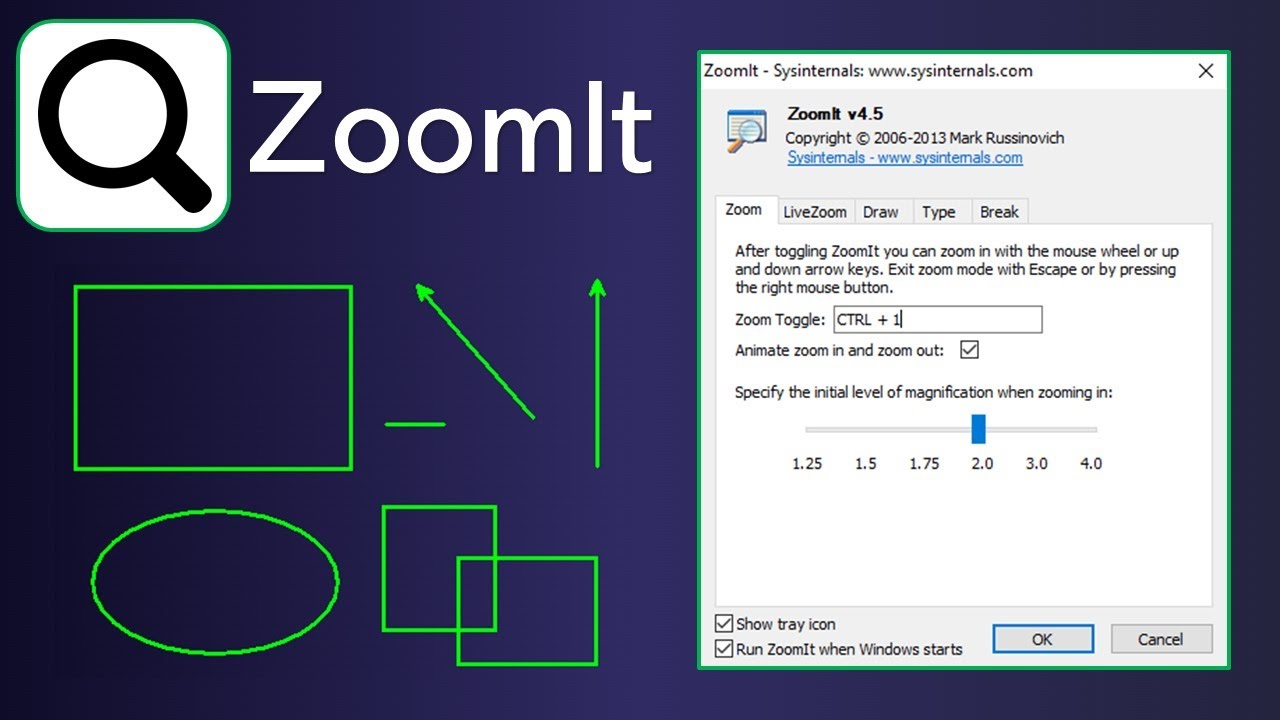Uso de ZoomIt
La primera vez que ejecuta ZoomIt, presenta un cuadro de diálogo de configuración que describe el comportamiento de ZoomIt, le permite especificar teclas de acceso rápido alternativas para el zoom y para entrar en modo de dibujo sin aplicar zoom y personalizar el color y el tamaño del lápiz de dibujo. Uso la opción dibujar sin zoom para anotar la pantalla en su resolución nativa, por ejemplo. ZoomIt también incluye una característica de temporizador de interrupciones que permanece activa incluso cuando sale de la ventana del temporizador y le permite volver a la ventana del temporizador haciendo clic en el icono de ZoomIt de la bandeja.
| Función | Acceso directo |
|---|---|
| Modo zoom | Ctrl + 1 |
| Acercar | Desplazamiento del mouse hacia arriba o flecha arriba |
| Alejar | Desplazamiento del mouse hacia abajo o flecha abajo |
| Iniciar dibujo (mientras está en modo zoom) | Clic con el botón izquierdo |
| Detener dibujo (mientras está en modo zoom) | Hacer clic con el botón derecho |
| Iniciar dibujo (mientras no está en modo zoom) | Ctrl + 2 |
| Aumentar o disminuir el tamaño de línea y cursor (modo de dibujo) | Ctrl + Desplazamiento del mouse hacia arriba/abajo o teclas de flecha |
| Centrar el cursor (modo de dibujo) | Barra espaciadora |
| Pizarra blanca (modo de dibujo) | W |
| Pizarra negra (modo de dibujo) | K |
| Escribir texto (alineado a la izquierda) | T |
| Escribir texto (alineado a la derecha) | Mayús + Z |
| Aumentar o disminuir el tamaño de fuente (modo de escritura) | Ctrl + Desplazamiento del mouse hacia arriba/abajo o teclas de flecha |
| Lápiz rojo | R |
| Lápiz de resaltado rojo | Mayús + R |
| Lápiz verde | G |
| Lápiz resaltado verde | Mayús + G |
| Lápiz azul | B |
| Lápiz resaltado azul | Mayús + B |
| Lápiz amarillo | Y |
| Lápiz resaltado amarillo | Mayús + Y |
| Lápiz naranja | O |
| Lápiz resaltado naranja | Mayús + O |
| Lápiz rosa | P |
| Lápiz de resaltado rosa | Mayús + P |
| Lápiz de desenfoque | X |
| Dibujar una línea recta | Mantener presionada la tecla Mayús |
| Dibujar un rectángulo | Mantener presionada la tecla Ctrl |
| Dibujar una elipse | Mantener presionada la tecla Tabulador |
| Dibujar una flecha | Mantener presionadas las teclas Ctrl + Mayús |
| Borrar el último dibujo | CTRL+Z |
| Borrar todos los dibujos | E |
| Copiar captura de pantalla en el Portapapeles | Ctrl + C |
| Recortar captura de pantalla en el Portapapeles | Ctrl + Mayús + C |
| Guardar captura de pantalla como PNG | Ctrl + S |
| Guardar captura de pantalla recortada en un archivo | Ctrl + Mayús + S |
| Copiar una región de la pantalla en el Portapapeles | Ctrl + 6 |
| Guardar una región de la pantalla en un archivo | Ctrl + Mayús + 6 |
| Iniciar o detener la grabación de pantalla completa guardada como MP4 (actualización de mayo de 2019 de Windows 10 y versiones posteriores) | Ctrl + 5 |
| Recortar grabación de pantalla guardada como MP4 (actualización de mayo de 2019 de Windows 10 y versiones posteriores) | Ctrl + Mayús + 5 |
| Grabación de pantalla solo de la ventana en la que se coloca el cursor del mouse guardada como MP4 (actualización de mayo de 2019 de Windows 10 y versiones posteriores) | Ctrl + Alt + 5 |
| Mostrar temporizador de cuenta atrás | Ctrl + 3 |
| Aumentar o disminuir el tiempo | Ctrl + Desplazamiento del mouse hacia arriba/abajo o teclas de flecha |
| Minimizar el temporizador (sin pausarlo) | Alt + Tabulador |
| Mostrar temporizador cuando se minimiza | Clic con el botón izquierdo sobre el icono ZoomIt |
| Modo LiveZoom | Ctrl + 4 |
| Modo LiveDraw | Ctrl+Mayús+4 |
| Iniciar DemoType | Ctrl + 7 |
| Volver al fragmento de código anterior (DemoType) | Ctrl+Mayús+7 |
| Avanzar al siguiente fragmento de código (modo controlado por el usuario de DemoType) | Barra espaciadora |
| Salir | Esc o clic con el botón derecho |